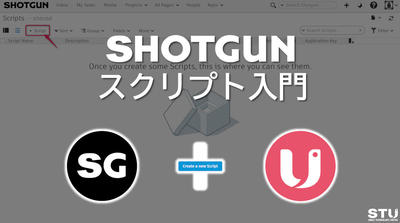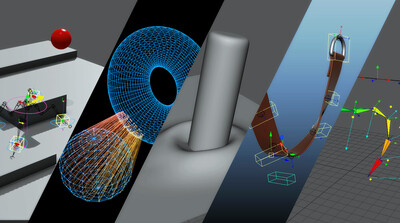チュートリアル / Flow Production Trackingのやさしい解説&Tips
第1回:ShotGrid 基本用語と構造 Part1
- Flow Production Tracking
- アニメ
- ゲーム
- コラム
- チュートリアル
- 学生・初心者
- 映画・TV
こんにちは。オートデスクの時任と申します。
普段はShotGridのテクニカルアカウントスペシャリストとして大手ゲーム会社様のShotGridサポートを行っております。新規のプロジェクトの立ち上げのご相談、必要に応じた機能紹介、サイトの最適化のご提案などを行っています。
今回からShotGridに関する連載を開始したいと思います。
このコラムでは、ShotGridの基本用語から、基本構造、サンプルの設定、Tipsなどをご紹介していきたいと思います。多機能と言われるShotGridですが、プロジェクトに合わせてどの部分を活用していったらよいのかが分かるような内容を伝えていきたいと考えています。よろしくお願いいたします。
改めて、ShotGridは ”クラウドのプロジェクト管理ツール” です。社内外のプロジェクトのメンバーとのコミュニケーションツールとして利用されています。もともとは、映画プロジェクト向けのインハウスツールとして、2006年ころに誕生しました。ハリウッドを始め多くのスタジオで利用され、2014年にAutodeskの仲間入りを果たしました。当時はShotgunという名前で知られていましたが、2021年にShotGridという名前に変わりました。
2014年にオートデスクとして国内販売を開始した当時、日本での導入数は限られた状況でした。しかし、現在では、映画、アニメ、ゲーム制作ではもちろんのこと、最近では自動車のデザインなどにも採用されるなど日本で普及が進んでいます。今では同じAutodesk 製品のMayaや3ds Maxと同じくらい知名度も上がっています。
今月アップデートされました国内ShotGrid導入企業一覧についてもぜひ御覧ください。
今回は、第1回目ということで、基本的な用語と構造をご紹介したいと思います。
用語について
用語1:エンティティ(Entity)
まずは、なんと言っても「エンティティ」という言葉でしょう。「エンティティ」はデータベース用語となりますが、ShotGridでは「管理する項目」ということになります。ShotGridは ”クラウドに存在するデータベース” なのです。
ShotGridには多数のエンティティが存在しますが、代表的なエンティティを紹介しておきます。
| No | エンティティ名 | 用途 |
|---|---|---|
| 1 | ショット(Shot) | 映像を管理 |
| 2 | アセット(Asset) | 3Dモデルや2Dイラストなど制作物を管理 |
| 3 | カステムエンティティ(CustomEntity01-75) | 任意に定義できるエンティティ(75個存在) |
| 4 | タスク(Task) | ユーザーをアサイン 唯一ガントチャートを持つ 子となるエンティティ(下記にてご説明) |
| 5 | バージョン(Version) ※ | 動画や2Dを管理 アノテーション書き込みが可能 |
| 6 | ノート(Note) | 修正指示や連絡などのコメント |
※一般的なMayaや3ds Maxなどの作業データのバージョンとは異なり、ShotGrid上でサムネイル化されるデータ(動画や2D)のことを指します
これら以外にもShotGridには多数のエンティティがありますが、今後順次ご説明していきます。
ShotGridではこれらのエンティティどうしが、実に見事に”リンク” しているために、”情報を深いところまで探さなくてもすむ”という時間短縮の恩恵を受けるができます。
クリエイティブに専念できる環境を用意できるのです。
次の用語としまして、
用語2:フィールド(Field)
用語3:パイプラインステップ(Pipeline Step)
があります。
これらも重要な用語ですが簡単です。
・フィールド(Field)は列
・パイプラインステップ(Pipeline Step)は作業工程
と覚えておきましょう。
基本構成について
次にエンティティどうしの関係性を見てみます。下図は、上がショット(エンティティ)、下がタスク(エンティティ)のページです。ご覧のとおりスプレッドシートに似ていますが、”データベース” であることを意識していただければと思います。
このショットとタスクの画面の情報から分かることとしては、
”パイプラインステップの中のフィールドはタスクエンティティの情報である”
ということです。
違う言い方にしますと、
・ショットのページにおいては
・パイプラインステップのフィルターがかかった状態で
・タスクエンティティのフィールドが見えている
ということになります。
代表的なエンティティを用いてリンク構造を簡略化した図がこちらです。
構成について最初に理解すべき点は、
”ショット(アセット)とタスクは親子関係でリンクしている”
ということです。この構成がShotGridの土台になっています。
もし現在Admin権限で ShotGridを利用されていましたら、タスクのページに行って、”リンク”というフィールドを見てみてください。そこが親の情報となります。さらにその”リンク”フィールドを右クリックから、”フィールドを設定”の中身を見てみてください。
タスクからどのエンティティを親としてリンクしているかが確認できます。(カスタムエンティティを新たにセットされた場合も、タスクとの親子関係が設定されているはずです。)
さらにタスクエンティティは、唯一ガントチャートを持つエンティティという点が、ユーザー別のタスクの管理、スケジュールの管理という部分に大きく関係してきます。
ここまでが今回の内容となります。
まだまだShotGridの利便性をお伝えしきれておりませんが、今後下記のようなお話につながる予定です。
ShotGridは ”データベース” という側面から
・各フィールドに閲覧制限がかけられる
・レイアウト部分だけを複製することができる
・ユーザー別にページを用意することができる
・複数のアクセス権限グループを用意できる
・全ての操作ログが記録されている
・エンティティどうしを自由にリンクできる
・プロジェクトの用途に合ったカスタマイズができる
・CSVで一括アップデートができる
ShotGrid独自の機能という側面から
・2Dや動画などをアップロードして書き込みができる
・動画を繋げて再生できる
・Emailに通知を飛ばすことができる
・作業時間の管理を行うことができる
・APIを使用して社内ツールと連携する
などの多数の機能の中から、プロジェクトのニーズに応じて設定することができるというお話をしてまいります。
これらの必要な組み合わせによって、最終的に
・管理者 → 様々な情報をスムーズ共有できるようになる
・デザイナー/アーティスト → 作業に関する情報を効率的に探せる(作業に集中できる)
というShotGrid共通の導入効果を得るための方法をご紹介していきます。
まとめ
・ShotGridはクラウドのデータベース
・エンティティは管理する項目
・パイプラインステップの意味は“作業工程“、フィールドの意味は“列“
・パイプラインステップ内の情報はタスクエンティティのフィールド情報
・タスクエンティティは子
・タスクエンティティは唯一ガントチャートを持つ
ご参考
・ShotGrid導入企業一覧・ShotGridユーザー事例
・第83回:「SHOTGUNを考える」その1 エンティティってなんですか? | 読んで触ってよくわかる!Mayaを使いこなす為のAtoZ | AREA JAPAN (autodesk.jp)
・第84回:「SHOTGUNを考える」その2 エンティティをもっとよく知ろう! | 読んで触ってよくわかる!Mayaを使いこなす為のAtoZ | AREA JAPAN (autodesk.jp)
・ShotGrid 無償体験版のお申込み方法